Alan Adınızı Blogunuza Eklemek İçin:
1. Blog yönetim sayfanıza giriş yapınız ve Ayarlar bağlantısına tıklayınız:

2. Ayarlar sayfasında Yayıncılık başlığı altında yer alan “+Blogunuz için üçüncü taraf bir URL ayarlayın” seçeneğine tıklayınız:
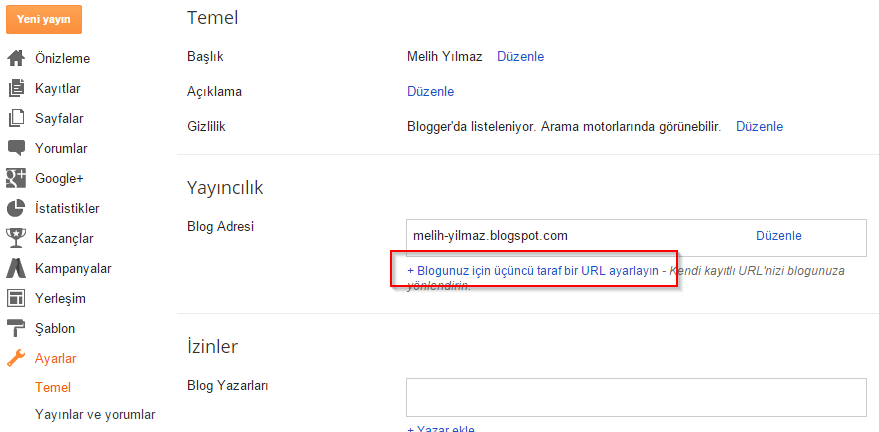
3. Üçüncü taraf alan ayarları kutucuğuna bloğunuz ile kullanmak istediğiniz alan adınızı www.alanadiniz.com şeklinde giriniz ve Kaydet butonuna tıklayınız:

4. Bir adet hata ile birlikte 2 adet CNAME Kaydı görüntülenecektir. Bu iki adet CNAME kaydını şu şekilde not olarak alınız:

NOT: Birinci satırda yer alan www ve ghs.google.com adresleri sabittir, ancak ikinci satırda yer alan İsim ve Değerler özel bilgilerdir ve blog yönetim sayfanızdan sizin edinmeniz gerekmektedir.
5. Yukarıdaki bilgileri not aldıktan sonra Turhost.com kullanıcı panelinize giriş yapınız:

6. Alan Adlarınız > Gelişmiş Domain Yönetimi butonuna tıklayarak yönlendirme yapacağınız alan adınızın gelişmiş yönetim paneline giriş yapınız:

7. İsim Sunucuları sekmesine gidiniz ardından isim sunucularını dns1.turhost.com ve dns2.turhost.com olarak değiştiriniz:
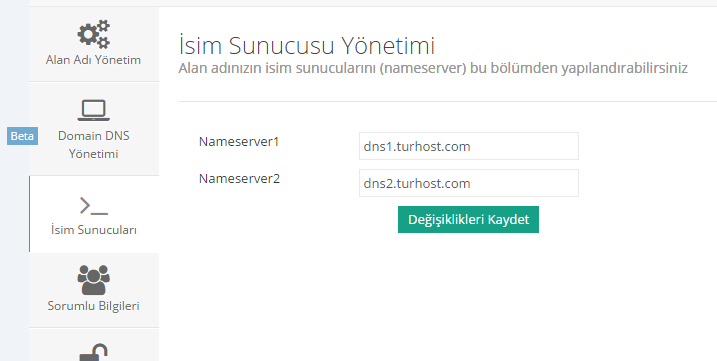
8. Domain DNS Yönetimi sekmesine gidiniz. Tablo içerisinde yer alan “CNAME —- www.alanadiniz —– alanadiniz.com” şeklindeki kaydı bulunuz (Tablonun ikinci sayfasında yer alabilir) ve Düzenle butonuna tıklayınız, Değer kısmına bu dökümanın 4. adımında belirtilen ghs.google.com adresini giriniz, ardından Değişiklikleri Kaydet butonuna tıklayınız:

9. Alt kısımda yer alan Yeni Kayıt Ekle kısmına geliniz, Tür: CNAME, seçiniz İsim kısmına bu dökümanın 4. adımında yer alan İsim ve Değer tablosunun ikinci satırındaki isim ve değeri giriniz. Yeni Kayıt Oluştur butonuna tıklayınız:

10. Sol kısımda yer alan URL Yönlendirme sayfasına gidiniz, Alan Adınız kısmını olduğu gibi bırakınız Yönlenecek Sayfa kısmına www.alanadiniz.com şeklinde alan adınızı giriniz ve Değişiklikleri Kaydet butonuna tıklayınız:

11. Tekrar Blogger > Ayarlar sayfanıza gidiniz, Yayıncılık başlığı altında yer alan “+Blogunuz için üçüncü taraf bir URL ayarlayın” bağlantısına tıklayarak alan adınızı giriniz ve Kaydet butonuna tıklayınız,

12. Alan adınız eklenecektir. Gerçekleştirdiğiniz değişiklikler 1 gün içerisinde etkin olacak ve blog sayfanız özel alan adınız ile yayın yapmaya başlayacaktır:

13. Değişiklikler etkin olduktan sonra blogunuz alan adınız ile yayın yapmaya başlayacaktır:

Kaynak: Turhost Destek Merkezi
Hosting | Turhost Web Hosting Hizmeti





